„LightSpark Flash Player” е злонамерен софтуер, който инсталира друг рекламен и злонамерен софтуер, когато е инсталиран на вашия компютър. Ако компютърът е заразен с “„LightSpark Flash Player” рекламен софтуер, тогава повече изскачащи реклами се показват на екрана на компютъра на жертвата и скоростта на компютъра се забавя поради злонамерената програма, работеща на заден план.
LightSpark Flash Player злонамерен Инсталаторът на софтуер може да инсталира допълнителни плъгини (ленти с инструменти, разширения или добавки) в уеб браузъра, за да представи нежелани реклами на потребителя на компютъра. Рекламни програми като тази може да съдържат зловреден софтуер (зловреден софтуер) в кода си, за да компрометират сигурността на компютъра и да го направят уязвим за хакери или злонамерени интернет атаки.
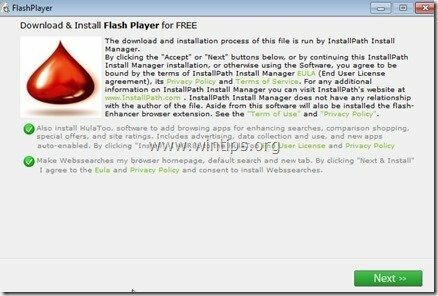
Технически, “LightSpark Flash Player” не е вирус и се категоризира като зловреден софтуер („Потенциално нежелана програма (PUP)”), който може да съдържа и инсталира злонамерени програми на вашия компютър, като рекламен софтуер, ленти с инструменти или вируси. Ако компютърът е заразен с “
LightSpark Flash Player” рекламен софтуер, след това повече изскачащи реклами, банери и спонсорирани връзки се показват на екрана на компютъра на жертвата или в Интернет браузър и в някои случаи скоростта на компютъра може да се забави поради злонамерени програми, работещи на заден план.LightSpark Flash Player рекламната програма вероятно е инсталирана без знанието на потребителя, тъй като обикновено се включва в друг безплатен софтуер, който се изтегля - и инсталира - от известни интернет сайтове като "download.com (CNET)”, “Softonic.com”, и т.н. Поради тази причина винаги трябва да обръщате внимание на опциите за инсталиране на всяка програма, която инсталирате вашия компютър, защото повечето програми за инсталиране на софтуер съдържат допълнителен софтуер, който никога не сте искали Инсталирай. С прости думи, НЕ ИНСТАЛИРАЙТЕ НИКАКЪВ НЕРЕЛЕВАТЕН СОФТУЕР, който идва с инсталатора на софтуера на програмата, която искате да инсталирате. По-конкретно, когато инсталирате програма на вашия компютър:
- НЕ НАТИСКАЙ „Следващия” прекалено бърз бутон на инсталационните екрани.
- ПРОЧЕТЕТЕ МНОГО ВНИМАТЕЛНО Общите условия и споразумения, преди да щракнете върху „Приемам“.
- ВИНАГИ ИЗБИРАТЕ: “Персонализиран" инсталация.
- ОТКАЗАТЕ да инсталирате предлагания допълнителен софтуер, който не искате да инсталирате.
- Премахнете отметката от всяка опция, която казва, че началната ви страница и настройките за търсене ще бъдат променени.
Как да премахнете вируса LightSpark Flash Player от вашия компютър:
Етап 1. Премахване Рекламен софтуер LightSpark Flash Player с с RogueKiller.
1.Изтегли и спаси "RogueKiller" помощна програма на вашия компютър"* (например вашия работен плот)
Забележка*: Изтегли версия x86 или X64 според версията на вашата операционна система. За да намерите версията на вашата операционна система, "Кликнете с десния бутон"на иконата на вашия компютър изберете "Имоти"и погледни"Тип на системата" раздел.

2.Кликнете два пъти да тичаш RogueKiller.

3. Изчакайте, докато приключи предварителното сканиране и след това прочетете и „Приемам” лицензионните условия.

4. Натисни "Сканиране”, за да сканирате компютъра си за злонамерени заплахи и злонамерени записи при стартиране.

5. Накрая, когато приключи пълното сканиране, натиснете "Изтрий" бутон, за да премахнете всички намерени злонамерени елементи.

6. Близо “RogueKiller“ и продължете към следващата стъпка.
Стъпка 2. Деинсталирайте LightSpark Flash Player от вашия контролен панел.
1. За да направите това, отидете на:
- Windows 7 и Vista: Старт > Контролен панел.
- Уиндоус експи: Започнете > Настройки > Контролен панел

- Windows 8 и 8.1:
- Натиснете "Windows”
 + “Р” клавиши за зареждане на Бягай диалогов прозорец.
+ “Р” клавиши за зареждане на Бягай диалогов прозорец. - Тип "контролен панел" и натиснете Въведете.

2. Щракнете двукратно, за да отворите:
- Добавяне или премахване на програми ако имате Windows XP
- Програми и функции (или "Деинсталиране на програма”), ако имате Windows 8, 7 или Vista.

3. Когато списъкът с програми се покаже на екрана ви, сортирайте показаните програми по Дата на инсталиране (Инсталирано на) и след това намерете и Премахване (Деинсталиране) всяка неизвестна програма, инсталирана наскоро във вашата система. Също така премахнете някое от тези злонамерени приложения:
- Светлинна искра
- Приложение за компютърни данни
- Flash-Enchancer
- HulaToo
- Програма за актуализиране на версията на софтуера

Стъпка 3: Премахнете рекламния софтуер на LightSpark Flash Player с „AdwCleaner“.
1. Изтеглете и запазете “AdwCleaner” помощна програма на вашия работен плот.

2. Затворете всички отворени програми и Кликнете два пъти да отвориш „AdwCleaner“ от вашия работен плот.
3. След приемане на „Лицензионно споразумение", Натисни "Сканиране” бутон.

4. Когато сканирането приключи, натиснете „Чисто”, за да премахнете всички нежелани злонамерени записи.
4. Натиснете "Добре” в „AdwCleaner – Информация” и натиснете “Добре" отново за да рестартирате компютъра си.

5. Когато компютърът ви се рестартира, близо "AdwCleaner" информация (readme) и продължете към следващата стъпка.
Стъпка 4 - Нулиране на настройките на интернет браузъра.
За да се гарантира, че „LightSpark Flash Player” инфекцията е напълно премахната от вашия интернет браузър, нулирайте настройките на вашия интернет браузър по подразбиране.
Internet Explorer, Google Chrome, Mozilla Firefox
Internet Explorer
Как да премахнете LightSpark Flash Player Реклами от Internet Explorer
1. От главното меню на Internet Explorer щракнете върху: "Инструменти "  и изберете "интернет настройки".
и изберете "интернет настройки".
![1ag42z1i_thumb2_thumb_thumb_thumb7_t_thumb[1]_thumb_thumb 1ag42z1i_thumb2_thumb_thumb_thumb7_t_thumb[1]_thumb_thumb](/f/3b17f9e79b63657a1fbac286e9de7351.jpg)
2. Щракнете върху „Разширено" раздел.
![efoaporc_thumb2_thumb_thumb_thumb8_t[1]_thumb[1]_thumb_thumb efoaporc_thumb2_thumb_thumb_thumb8_t[1]_thumb[1]_thumb_thumb](/f/67214cd776d502ce02fd6b6a364146b7.jpg)
3. Избирам "Нулиране”.
![wgk1n5am_thumb2_thumb_thumb_thumb4_t[2]_thumb[1]_thumb_thumb wgk1n5am_thumb2_thumb_thumb_thumb4_t[2]_thumb[1]_thumb_thumb](/f/b164c5f8f52811e4379f7e3ece397c43.jpg)
4. Поставете отметка (за активиране) на „Изтриване на лични настройки” поле и изберете “Нулиране”.
![5ztnrqgr_thumb2_thumb_thumb_thumb6_t[2]_thumb[1]_thumb_thumb 5ztnrqgr_thumb2_thumb_thumb_thumb6_t[2]_thumb[1]_thumb_thumb](/f/28bc1d2b0a4f7bfef66a9d8f82e9c3b9.jpg)
5. След като действието за нулиране приключи, натиснете “Близо” и след това изберете „Добре”, за да излезете от опциите на Internet Explorer.
![nl0p3o14_thumb2_thumb_thumb_thumb7_t[1]_thumb[1]_thumb_thumb nl0p3o14_thumb2_thumb_thumb_thumb7_t[1]_thumb[1]_thumb_thumb](/f/649a8cb33a6618030aec3ed785f26052.jpg)
6. Близо всички прозорци и рестартирам Internet Explorer.
Google Chrome
Как да премахнете LightSpark Flash Player Реклами от Chrome
1. Отворете Google Chrome и отидете в менюто на Chrome  и изберете "Настройки".
и изберете "Настройки".
![wzc01nom_thumb4_thumb_thumb_thumb_th_thumb[1]_thumb_thumb wzc01nom_thumb4_thumb_thumb_thumb_th_thumb[1]_thumb_thumb](/f/5a6709edd993b1e60c888092a6ba4b1e.jpg)
2. Погледнете края на опциите „Настройки“ и натиснете „Показване на разширени настройки” връзка.
![chrome-show-advanced-settings_thumb2[1]_thumb[1]_thumb_thumb chrome-show-advanced-settings_thumb2[1]_thumb[1]_thumb_thumb](/f/3324814abab2e59119c9b571cd5b2b84.jpg)
3. Превъртете цялата страница надолу и натиснете „Нулиране на настройките на браузъра” бутон.
![chrome-reset-browser-settings_thumb2[2]_thumb[1]_thumb_thumb chrome-reset-browser-settings_thumb2[2]_thumb[1]_thumb_thumb](/f/e272f5f62300e76fd4435c19f0ad717d.jpg)
4. Натисни "Нулиране” отново бутон.
![chrome-reset_thumb_thumb_thumb_thumb[2]_thumb[1]_thumb_thumb chrome-reset_thumb_thumb_thumb_thumb[2]_thumb[1]_thumb_thumb](/f/a05e4d2495a8af589d9841e797a020c7.jpg)
5.Рестартирам Google Chrome.
Mozilla Firefox
Как да премахнете реклами от LightSpark Flash Player от Firefox.
1. От менюто на Firefox отидете на „Помогне” > “Информация за решаване на проблемите”.
![firefox-reset_thumb2_thumb_thumb_thu[1]_thumb[1]_thumb_thumb firefox-reset_thumb2_thumb_thumb_thu[1]_thumb[1]_thumb_thumb](/f/075f8d7e18fd090e83bbcbf1d9d16cea.jpg)
2. в „Информация за решаване на проблемите” прозорец, натиснете „Нулиране на Firefox” бутон за нулирайте Firefox до състоянието му по подразбиране.
![nplpt125_thumb2_thumb_thumb_thumb_th[1]_thumb[1]_thumb_thumb nplpt125_thumb2_thumb_thumb_thumb_th[1]_thumb[1]_thumb_thumb](/f/47729b6d327b69de50dc8e42ee11c66d.jpg)
3. Натиснете "Нулиране на Firefox" отново.
![u4sxwl3n_thumb_thumb_thumb_thumb_thu[2]_thumb[1]_thumb_thumb u4sxwl3n_thumb_thumb_thumb_thumb_thu[2]_thumb[1]_thumb_thumb](/f/547e21a3d967ca48fb0a22eafe549bf5.jpg)
4. След като задачата за нулиране приключи, Firefox се рестартира.
Стъпка 5. Премахване LightSpark Flash Player злонамерени файлове with Malwarebytes Anti-Malware Free.
Изтегли и Инсталирай една от най-надеждните БЕЗПЛАТНИ анти-зловреден софтуер програми днес за почистване на вашия компютър от останалите злонамерени заплахи. Ако искате да останете постоянно защитени от заплахи от злонамерен софтуер, съществуващи и бъдещи, препоръчваме ви да инсталирате Malwarebytes Anti-Malware Premium:
Malwarebytes™ Защита
Премахва шпионски, рекламен и злонамерен софтуер.
Започнете безплатно изтегляне сега!
Инструкции за бързо изтегляне и инсталиране:
- След като щракнете върху връзката по-горе, натиснете върху „Започнете моята безплатна 14-пробен период” опция, за да започнете изтеглянето си.
![malwarebytes-downlaod_thumb1_thumb2_[1]_thumb_thumb_thumb malwarebytes-downlaod_thumb1_thumb2_[1]_thumb_thumb_thumb](/f/46c4493ae04802791e4e2076a9adeecb.jpg)
- За да инсталирате БЕЗПЛАТНА версия от този невероятен продукт, премахнете отметката от „Активирайте безплатна пробна версия на Malwarebytes Anti-Malware Premium” опция на последния инсталационен екран.
![malwarebytes-anti-malware-free-insta[1]_thumb_thumb_thumb malwarebytes-anti-malware-free-insta[1]_thumb_thumb_thumb](/f/1a63bfd8139cf0e3d0f517ff58e8ce87.jpg)
Сканирайте и почистете компютъра си с Malwarebytes Anti-Malware.
1. бягай "Malwarebytes Anti-Malware" и позволете на програмата да се актуализира до най-новата си версия и злонамерена база данни, ако е необходимо.
![update-malwarebytes-anti-malware_thu[2]_thumb_thumb_thumb update-malwarebytes-anti-malware_thu[2]_thumb_thumb_thumb](/f/7b253e524499dda6739a56cc9a2fbb4a.jpg)
2. Когато процесът на актуализиране приключи, натиснете бутона „Сканирай сега”, за да започнете да сканирате системата си за злонамерен софтуер и нежелани програми.

3. Сега изчакайте, докато Malwarebytes Anti-Malware завърши сканирането на вашия компютър за злонамерен софтуер.
![malwarebytes-scan_thumb1_thumb_thumb[1]_thumb_thumb_thumb malwarebytes-scan_thumb1_thumb_thumb[1]_thumb_thumb_thumb](/f/8efff7577ce292382647a26949ede201.jpg)
4. Когато сканирането приключи, първо натиснете „Карантина Всички”, за да премахнете всички заплахи и след това щракнете върху „Прилагане на действия”.
![image_thumb5_thumb_thumb1_thumb_thum[2]_thumb_thumb_thumb image_thumb5_thumb_thumb1_thumb_thum[2]_thumb_thumb_thumb](/f/8d272e35df43bfba53fbb8f4921867cc.png)
5. Изчакайте, докато Malwarebytes Anti-Malware премахне всички инфекции от вашата система и след това рестартирайте компютъра (ако се изисква от програмата), за да премахнете напълно всички активни заплахи.
![wwrq1ctw_thumb1_thumb_thumb_thumb_th[2]_thumb_thumb_thumb wwrq1ctw_thumb1_thumb_thumb_thumb_th[2]_thumb_thumb_thumb](/f/e3d9528cf015602c5c8229c5c389d9a1.jpg)
6. След като системата се рестартира, стартирайте отново Malwarebytes' Anti-Malware за да проверите дали няма други заплахи във вашата система.
съвет: За да сте сигурни, че компютърът ви е чист и безопасен, извършете пълно сканиране на Malwarebytes' Anti-Malware в Windows "Безопасен режим". Можете да намерите подробни инструкции как да направите това тук.
Стъпка 6. Почистете нежеланите файлове и записи.
Използвайте „CCleaner” програма и продължете към чисти вашата система от временно интернет файлове и невалидни записи в регистъра.*
*Ако не знаете как да инсталирате и използвате „CCleaner“, прочетете тези инструкции.
